در این مقاله دربارهی نشانه های خرابی مادربرد صحبت میکنیم. با ما همراه باشید.

خرابی مادربرد یکی از مشکلاتی است که کاربران لپ تاپ ها و سیستم های کامپیوتری با آن بسیار مواجه میشوند. در بعضی از برندها، علائم خرابی مادربرد لپ تاپ لنوو، ایسوس، ایسر، دل، اچ پی، MSI و غیره بسیار رایج هستند و حتی قبل از اتمام گارانتی مادربرد آن ها به مشکل میخورد. در مورد لپ تاپ های قدیمیتر این مشکل کمتر است چرا که معمولا کیفیت و طراحی بهتری داشتند. علائم و نشانه های خرابی مادربرد چه هستند؟ از کجا بفهمیم که مادربرد خراب شده است؟ آیا مادربرد خراب لپ تاپ قابل تعمیر است؟ با ما همراه باشید تا به این سوالات و سوالات بیشتر پاسخ بدهیم.
شنیدن پادکست تعمیرات تخصصی لپ تاپ آرتک
The motherboard is one of the most important components of a computer, as it determines the performance, reliability, and longevity of your machine. When the motherboard fails, it can cause various issues, from erratic performance to complete system failure. It is, therefore, important to be aware of the causes, signs, and symptoms of a faulty motherboard so that you can take the necessary steps to fix the issue or replace the faulty component.
مادربرد یکی از مهم ترین اجزای کامپیوتر است، زیرا عملکرد، قابلیت اطمینان و طول عمر دستگاه شما را تعیین می کند. هنگامی که مادربرد از کار می افتد، می تواند باعث مشکلات مختلفی شود، از عملکرد نامنظم تا خرابی کامل سیستم. بنابراین مهم است که از علل، علائم و نشانه های معیوب مادربرد آگاه باشید تا بتوانید اقدامات لازم را برای رفع مشکل یا تعویض قطعه معیوب انجام دهید.
✅ مقاله پیشنهادی آرتک : همه چیز درباره مادربرد لپ تاپ!
مادربرد کامپیوتر همه اجزا را به هم متصل میکند و در صورت خرابی، کامپیوتر شما بی فایده میشود. از جمله علائم خرابی رایانه شما فریز شدن و هنگی، عدم شناسایی اجزای متصل شده یا به سادگی روشن نشدن است. البته ممکن است طیف وسیعی از عوامل و خرابی اجزا درگیر باشند که مادربرد یکی از آنهاست.
یک مادربرد لپ تاپ معیوب یا آسیب دیده میتواند چندین مشکل را نشان دهد. منبع تغذیه معیوب یکی از دلایل اصلی آسیب دیدن مادربردهای لپ تاپ است. نوسانات و نوسانات منبع تغذیه میتواند به راحتی به مادربرد رایانه شما آسیب برساند. همچنین ممکن است لپ تاپ به دلیل گرمای بیش از حد و تجمع گرد و غبار و همچنین سایر مشکلات مادربرد نوت بوک به طور تصادفی خاموش شود. همچنین ممکن است مشکلاتی به دلیل نقص ساخت مانند نشتی خازن های الکترولیتی وجود داشته باشد. در برخی شرایط، مادربرد شما ممکن است به طور گسترده ای آسیب ببیند که قابل تعمیر نیست. در چنین شرایطی تنها جایگزین جایگزینی مادربرد لپ تاپ خواهد بود.

✅ مقاله پیشنهادی آرتک : تعمیرات لپ تاپ در تهران
چند راه برای بررسی وضعیت عمر مادربرد بدون نیاز به بردن آن به تکنسین وجود دارد. تشخیص این نوع مشکل رایانه شخصی ممکن است سخت باشد، اما ابتدا رد کردن همه احتمالات دیگر به شما کمک میکند تا به آن برسید. علائم مشخصی وجود دارد که میتواند نشان دهد مادربرد شما از کار افتاده است یا پیکربندی نامناسبی دارد. به عنوان مثال، اگر سیستم شما بدون هیچ دلیل قابل قبول دیگری هنگ کند و عقب بماند، میتواند نشان دهنده تنظیمات بد مادربرد باشد. از طرفی دیگر، اگر سیستم شما حتی با وجود اتصال به منبع تغذیه روشن نمیشود، میتواند نشان دهنده مشکل سخت افزاری مادربرد باشد.
علائم قابل مشاهده آسیب میتواند به معنای خرابی قطعه باشد، بنابراین باید مراقب آنها باشید. علاوه بر این، اگر مادربرد شما دارای وضعیت نشان دهنده چراغ های LED یا بلندگوی کد بوق است، میتوانید از آن برای درک علت مشکل استفاده کنید. گاهی اوقات، ممکن است مادربرد خراب به نظر برسد، اما دلیل اصلی ممکن است پیکربندی اشتباه یا اتصال بد بین اجزا باشد.

شما باید تفاوت بین یک مادربرد با اسمبل نادرست و یک مادربرد خراب را درک کنید. پیکربندی نادرست مادربرد را میتوان با رفع مشکل اساسی برطرف کرد. از سوی دیگر، یک مادربرد خراب دارای اجزای فیزیکی کلیدی است که از کار میافتند. این اجزا میتواند شامل خازن خراب، سوکت CPU خراب یا اتصال برق آسیب دیده باشد.

✅ مقاله پیشنهادی آرتک : تشخیص اصل بودن لپ تاپ
یک مادربرد با پیکربندی نادرست میتواند تعمیر شود. اگر رایانه شما کندتر میشود، مکرراً خراب میشود یا سخت افزار نصب شده را تشخیص نمیدهد، لازم است تأیید کنید که آیا مادربرد پیکربندی اشتباهی دارد یا خیر. برخی از دلایل پیکربندی نادرست مادربرد عبارتند از:

بررسی کنید که آیا CPU اورکلاک شده است یا خیر. اورکلاک زمانی است که ولتاژ بالاتری به CPU داده میشود تا عملکرد آن بهبود یابد. اگر مادربرد شما ظرفیت فیزیکی مناسب و اجزای قوی مانند VRMهای قدرتمند و طراحی فاز پاور خوب را نداشته باشد، مطمئناً ممکن است در اورکلاک با شکست مواجه شود. میتوانید از طریق بایوس بررسی کنید که آیا CPU شما اورکلاک شده است. علاوه بر آن گاهی اوقات PCIe BUS نیز میتواند اورکلاک شود. این حالت میتواند باعث یک سری رفتارهای نامنظم از سوی مادربرد شما شود.
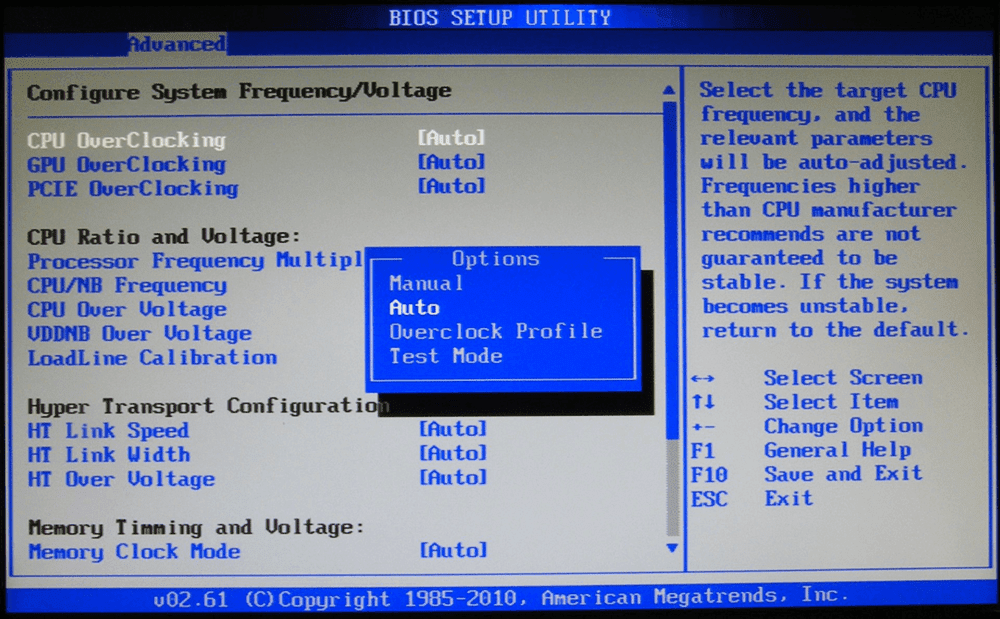
✅ مقاله پیشنهادی آرتک : مزایا و معایب اورکلاک رم لپ تاپ
اگر مشکل مادربرد شما مربوط به اورکلاک است، به طور کلی یک راه حل نسبتا آسان برای آن وجود دارد. هنگام راه اندازی رایانه شخصی باید به بایوس خود دسترسی داشته باشید. به طور کلی میتوان با فشار دادن مکرر کلیدهای DELETE، F10 یا F2 به آن دسترسی پیدا کرد، با این حال، کلید خاص میتواند از مادربرد به مادربرد متفاوت باشد. هنگامی که به BIOS خود دسترسی پیدا کردید، اغلب گزینه ای برای “RESET TO DEFAULT” وجود دارد. آن را انتخاب کنید و از بایوس “SAVE and RESET” خود را انتخاب کنید. این کار باید سیستم شما را به تنظیمات پیش فرض خود بازگرداند.

یکی دیگر از دلایل پیکربندی نادرست مادربرد میتواند بروزرسانی بد بایوس باشد. متأسفانه، نمیتوانید بایوس اصلی را با فشار دادن یک کلید دوباره نصب کنید. برای بازگرداندن آن به نسخه اصلی، باید دوباره مادربرد خود را فلش کنید. اغلب اوقات اگر در فرآیند بهروزرسانی بایوس مشکلی پیش بیاید، میتواند مادربرد شما را خراب کند.
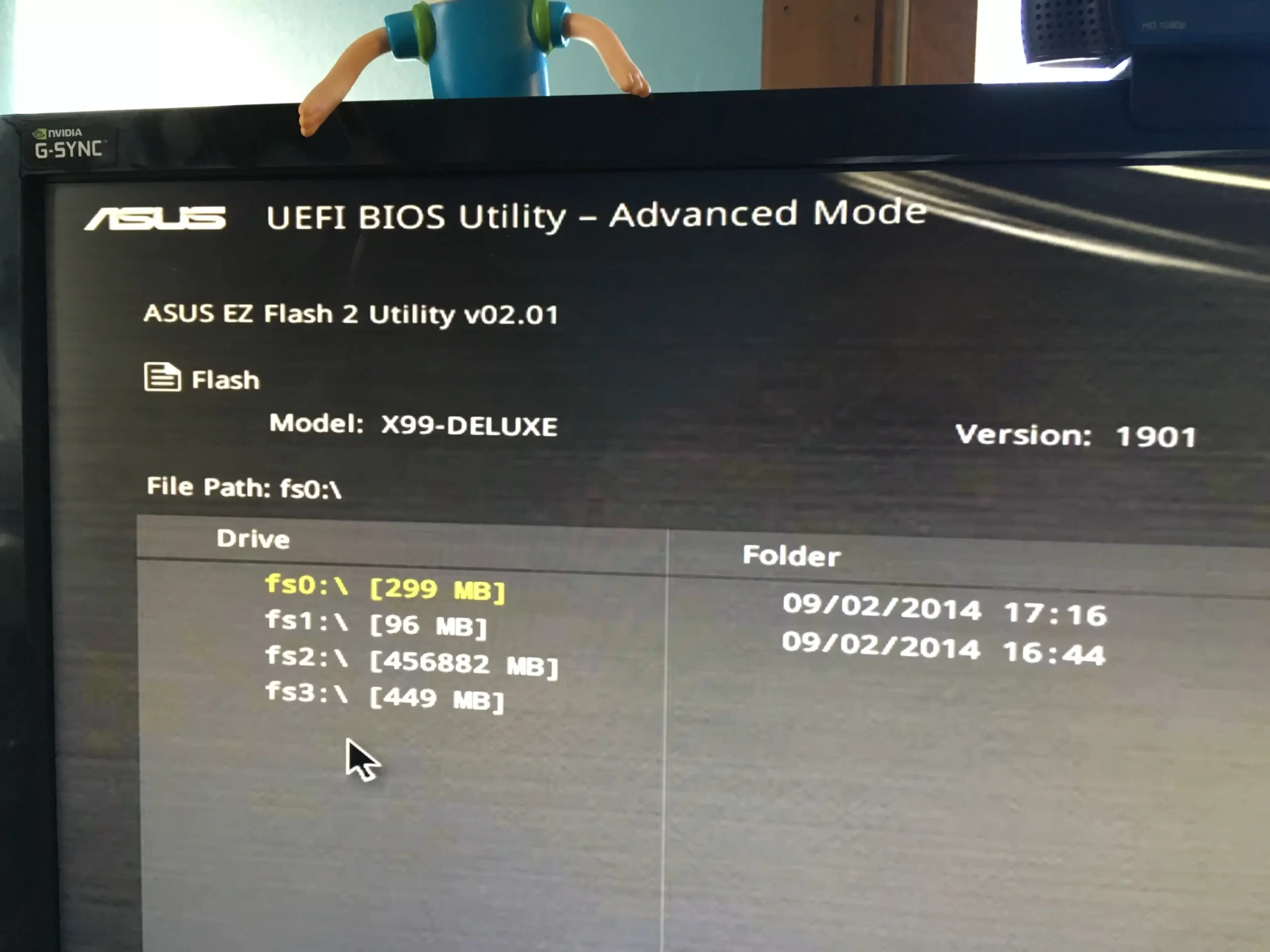
✅ مقاله پیشنهادی آرتک : چرا باید بایوس لپ تاپ را آپدیت کرد
یکی دیگر از مقصران مشکلات مادربرد نامنظم میتواند اتصال ضعیف دستگاه باشد. اغلب اوقات، کارتهای توسعه RAM و PCIe به طور محکم در اسلاتهای مربوطه خود نصب نمیشوند. اگر کارت توسعه PCIe شما شناسایی نمیشود، مشکل میتواند به سادگی وصل کردن آن به شیار باشد. مردم اغلب این را با یک اسلات PCIe بد روی مادربرد اشتباه میگیرند. در موارد دیگر، گرد و غبار میتواند در شکافهای اسلات PCIe جمع شود و هر دستگاه متصل را غیرقابل استفاده کند. بنابراین، قبل از اینکه اسلات PCIe خود را روی مادربرد خراب اعلام کنید، بهتر است آن را تمیز کنید، دستگاه را به درستی وصل کنید و با کارت توسعه دیگری آن را امتحان کنید.

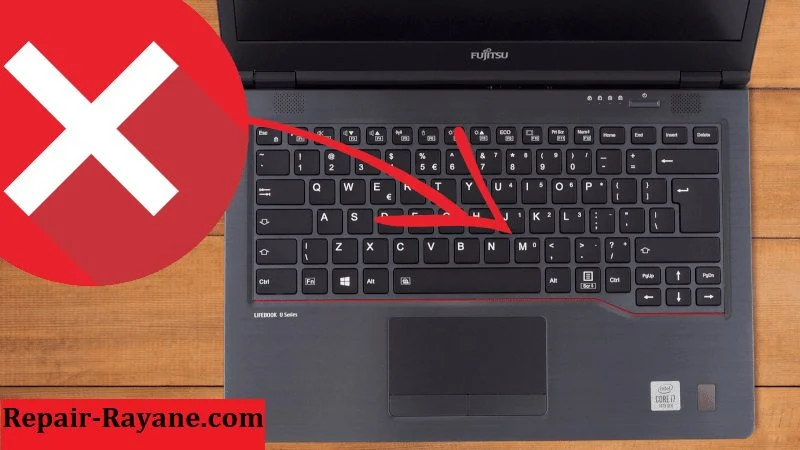
✅ مقاله پیشنهادی آرتک : نحوه نصب ویندوز و نکات آن!

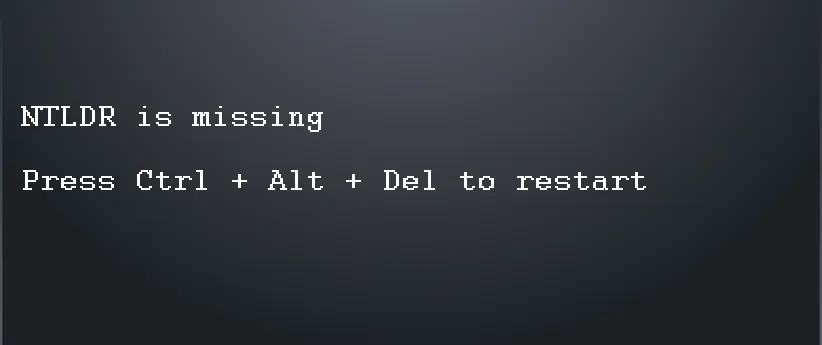
✅ مقاله پیشنهادی آرتک : ارتقا دادن قطعات لپ تاپ
اگر مطمئن هستید که مشکل از پیکربندی نادرست مادربرد نیست، هفت راه برای بررسی خراب بودن مادربرد وجود دارد.

اولین اقدام این است که بررسی کنید آیا مشکل مربوط به مادربرد است یا قطعات متصل شده. برای این کار، تمام اجزا مانند CPU، RAM، هارد دیسک یا هر دستگاه جانبی متصل دیگر مانند کیبرد، درایو USB و غیره را جدا کنید. یعنی مادربرد را از کیس کامپیوتر بیرون بیاورید و روی یک سطح ضد الکتریسیته ساکن قرار دهید. کابلهای منبع تغذیه را به مادربرد وصل کنید و با اتصال کوتاه بین پین های پاور روی پنل مادربرد، آن را روشن کنید. اگر مادربرد روشن میشود و با چشمک زدن چراغها یا ایجاد کدهای بوق، نشانهای از حیات نشان میدهد، این میتواند نشان دهد که مادربرد شما در واقع مرده نیست و مشکل ممکن است به جای هر یک از اجزای متصل باشد.

✅ مقاله پیشنهادی آرتک : تعمیر لپ تاپ گیمینگ
اغلب اوقات علت خرابی مادربرد به سادگی یک باتری CMOS است. باتری CMOS وظیفه تامین انرژی بایوس را بر عهده دارد و تنظیمات سیستم را حتی زمانی که کامپیوتر خود را خاموش میکنید حفظ میکند. هنگامی که باتری CMOS خالی یا خراب میشود، مادربرد غیر قابل استفاده میشود. با این حال، رفع این مشکل بسیار ساده است. فقط باتری CMOS را روی مادربرد خود پیدا کنید و آن را با باتری سکهای مناسب جایگزین کنید.

✅ مقاله پیشنهادی آرتک : قیمت تعویض سلولهای باتری لپ تاپ
برخی از مادربردها وقتی روشن میشوند، صفحه POST را نشان میدهند. خودآزمایی ابتدای روشن شدن(POST) اولیه ترین آزمایشی است که مادربرد انجام میدهد تا بررسی کند که آیا تمام سخت افزارها و اجزای فرعی درست هستند و به درستی کار میکنند یا خیر. اگر خطایی در هر یک از اجزای مهم مانند CPU، RAM، هارد دیسک یا حتی خود مادربرد تشخیص داده شود، صفحه POST ممکن است نشان دهد که مشکل کجاست.
برای شروع، اگر مادربرد شما عملکرد POST را انجام میدهد و در واقع آن را روی صفحه نمایش میدهد، احتمال اینکه مادربرد به خوبی کار کند وجود دارد. یک مادربرد خراب اغلب هیچ صفحه نمایشی را نمایش نمیدهد. همچنین، اگر CPU را به مادربرد خود متصل نکنید یا در واقع CPU خراب باشد، هیچ صفحه POST نشان داده نمیشود زیرا CPU پورت های خروجی ویدیو را روی مادربرد تغذیه میکند.
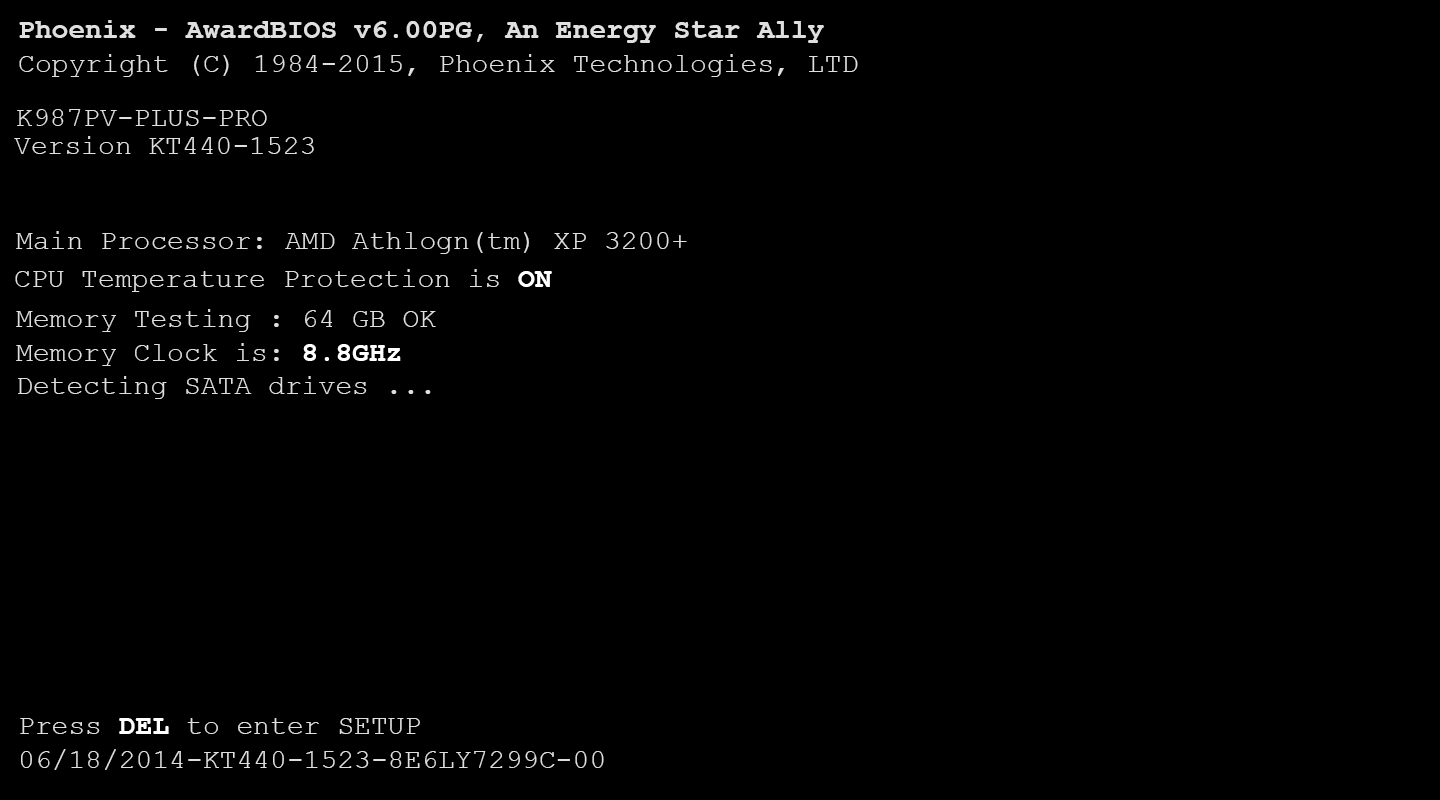
✅ مقاله پیشنهادی آرتک : بهترین مادربرد گیمینگ 2024
برخی از مادربردها دارای LED وضعیت یا بیپر هستند که در صورت بروز مشکل، کدهای خطای مختلفی را منتشر میکنند.
اگر مادربرد شما صفحه POST را روی مادربرد نمایش نمیدهد، ممکن است کدهای بیپ با عملکرد POST ایجاد کند تا نشان دهد مشکل کجاست. بسیاری از مادربردها دارای یک بلندگوی داخلی کد بوق هستند. اغلب اوقات بلندگوی کد بوق با شاسی رایانه شخصی پیدا میشود. اگر سیستم شما دارای بلندگوی کد بوق نیست، میتوانید آن را از فروشگاههای قطعات کامپیوتر تهیه کنید. اگر POST هر مشکلی را در سخت افزار شناسایی کند، یک کد صدای بوق تولید میکند. تعداد بوق ها نشان میدهند که مشکل کجاست.

1 بوق – مشکلات مربوط به حافظه و هارد
2 بوق – مشکلات مربوط به مادربرد
5 بوق – مشکلات مربوط به CPU
9 بوق – نشان دهنده مشکل در ROM یا BIOS است

✅ مقاله پیشنهادی آرتک : کار نکردن پورت های لپ تاپ
یکی از رویکردهای بسیار رادیکالی که میتوانید اتخاذ کنید این است که مادربرد خود را با مجموعه دیگری از CPU، RAM، هارد دیسک و واحد منبع تغذیه آزمایش کنید. اگر مشکل همچنان ادامه داشت، مطمئناً مشکل از خود مادربرد است.

اگر مادربرد شما اصلاً نشانی از روشن شدن ندارد، ممکن است مشکل از پاور باشد. بنابراین فقط برای تأیید این قوز، مادربرد را با یک منبع تغذیه یدکی تست کنید. اگر مادربرد روشن نمیشود یا حتی پس از تعویض منبع تغذیه هیچ نشانهای از زندگی نشان نمیدهد، میتواند بیشتر نشان دهد که مشکل مربوط به مادربرد است.

✅ مقاله پیشنهادی آرتک : چگونه لپ تاپم را عیب یابی کنم؟
آسیب فیزیکی میتواند ناشی از هر چیزی باشد، از حمل و نقل ضعیف گرفته تا نوسانات الکتریکی تصادفی. و این در بدترین موارد میتواند به مادربرد شما آسیب برساند. حتی کوچکترین خراش روی برخی از مسیرهای PCB میتواند باعث از کار افتادن کل آن شود. علائم حاکی از خمیدگی غیرعادی یا ترک خوردن در سطح تخته است.
برخی از کامپیوترها دارای برچسب های کوچکی هستند که در تماس با مقدار قابل توجهی رطوبت تغییر رنگ میدهند. در صورت وجود این نوع برچسبها، باید این موارد را بررسی کنید تا احتمال آسیب دیدگی مادربرد شما از طریق آب را رد کنید. به عنوان مثال، دمای زیر محیط میتواند باعث تراکم شود. اگر رایانه شخصی شما در کنار یک دستگاه تهویه مطبوع قرار گرفته باشد، ممکن است متراکم شده باشد.
در حالی که شناسایی موارد اتصال کوتاه ممکن است سخت تر باشد، حداقل باید نگاه دقیقی به برد بیندازید و سعی کنید نشانه هایی از مشکلات الکتریکی مانند اتصال کوتاه را ببینید. یکی از مواردی که باید به دنبال آن باشید، هرگونه نشانه سوختگی روی مادربرد است که ممکن است ناشی از خرابی الکتریکی باشد.

دلایل مختلفی برای خرابی مادربرد وجود دارد، اما رایج ترین آن داغ شدن بیش از حد است. گرما تمام اجزای سخت افزاری را در طول زمان فرسوده میکند، اما به خصوص مهم است که به مادربرد آسیب نرساند، با توجه به اینکه همه اجزای دیگر روی آن سوار میشوند. به همین دلیل است که رد کردن گرما به خارج لپ تاپ مهم است، به خصوص اگر در حال اورکلاک هستید – فن ها، هیت سینک ها، خمیر سیلیکون.
داغ شدن بیش از حد لپتاپها به دلیل قابهای کوچک و اجزای با فاصله کم، یکی از مشکلات لپتاپها است، اما لپتاپ یا دسکتاپ، اگر گرد و غبار را به طور منظم از کامپیوتر خود پاک نکنید، تمام این راهحلهای خنککننده اهمیتی ندارند. گرد و غبار بیش از حد در نهایت سیستم تهویه رایانه شخصی شما را، چه در کیس و چه در لپ تاپ، مسدود میکند و باعث میشود که در هوای داغ و خاک کار کند و خفه شود.

✅ مقاله پیشنهادی آرتک : آب خوردگی لپ تاپ
از دیگر عوامل خرابی مادربرد میتوان به اتصال نادرست کابل ها، قطعات نامناسب در جای خود، و میخهای الکتریکی و نوسانات برق اشاره کرد. با این حال، شما میتوانید از سیستم خود در برابر این عوامل محافظت کنید. وقت خود را صرف کنار هم قرار دادن اجزای رایانه شخصی خود کنید و مطمئن شوید که رایانه و لوازم جانبی خود را به یک محافظ برق با کیفیت وصل کردهاید.
یکی دیگر از مواردی که باید به آن توجه کنید استفاده از رایانه شخصی در خارج از کشور است. همه کشورها با یک ولتاژ کار نمیکنند. به عنوان مثال، ایالات متحده عمدتاً با ولتاژ 110-120 ولت (به جز لوازم خانگی بزرگ) کار میکند، در حالی که بریتانیا و اروپا با ولتاژ 220-240 ولت کار میکنند. حتی اگر منبع تغذیه یا آداپتور AC شما بگوید که میتواند هر دو جریان را تحمل کند، استفاده نکردن از مبدل ولتاژ همچنان میتواند به قطعات شما، به خصوص مادربرد، آسیب وارد کند.

تشخیص خرابی های مادربرد معمولاً سخت است زیرا علائم مشابه خرابی سایر قطعات را دارد. اگر دکمه روشن/خاموش یا پاور را روی کامپیوتر یا لپتاپ خود فشار دهید و کامپیوتر شما روشن نشود، یا اگر کامپیوتر شما بهطور تصادفی خاموش شود، یک علامت مشخص است. در حال حاضر، این ممکن است نشانه واضح و فوری خرابی مادربرد شما نباشد. همچنین به همان اندازه احتمال دارد که PSU یا واحد تغذیه دستگاه شما از بین رفته باشد، یا CPU شما بیش از حد داغ شده باشد و کامپیوتر شما به عنوان یک خطای ایمن خاموش شود. اینها مواردی هستند که قبل از اینکه همه چیز را از مادربرد خود جدا کنید، ابتدا باید بررسی کنید.
ساده ترین راه برای آزمایش واحد تغذیه دستگاه خود این است که آن را به سیستمی که به خوبی کار میکند وصل کنید. اگر سیستم بدون مشکل کار میکند، پس PSU بوده است و نه مادربرد. (همچنین، اگر پاور سالم دیگری دارید، میتوانید آن را در رایانه شخصی خود امتحان کنید). برای لپتاپها، شاید باتری کاملاً تمام شده باشد: لپتاپ خود را به آداپتور برق متناوب وصل کنید و سعی کنید آن را روشن کنید. اگر کار کرد، پس میدانید که مادربرد مشکلی ندارد.

✅ مقاله پیشنهادی آرتک : قیمت تعمیر و تعویض پورت HDMI لپ تاپ
اما اگر رایانه شما هنوز بوت نمیشود یا بهطور تصادفی خاموش میشود، ممکن است زمانی که BIOS تلاش میکندPOST (Power On Self Test) را انجام دهد، یک کد بیپ دریافت کنید. هر سازنده مادربرد کدهای بوق متفاوتی برای خطاهای سخت افزاری مختلف خواهد داشت، بنابراین باید دفترچه راهنمای کاربر مادربرد خود را بررسی کنید تا بدانید این کدها چه هستند. زیرا یک رایانه ممکن است به دلایل مختلفی مانند خرابی CPU، حافظه، یا حتی هارد ذخیرهسازی نتواند POST را انجام دهد. اگر کامپیوتر شما اصلا POST نمیکند و چراغ پاور مادربرد روشن نیست، این نشانه بزرگ دیگری است.
البته، لازم است یک بررسی بصری نیز انجام دهید تا مطمئن شوید خازنها خمیده، برآمده یا منفجر نشدهاند، زیرا این نیز نشانه واضحی است که مادربرد شما باید تعمیر شود. اگر بوی سوختگی از سیستم شما بلند شود، این نیز میتواند نشانه دیگری مبنی بر خرابی مادربرد باشد.
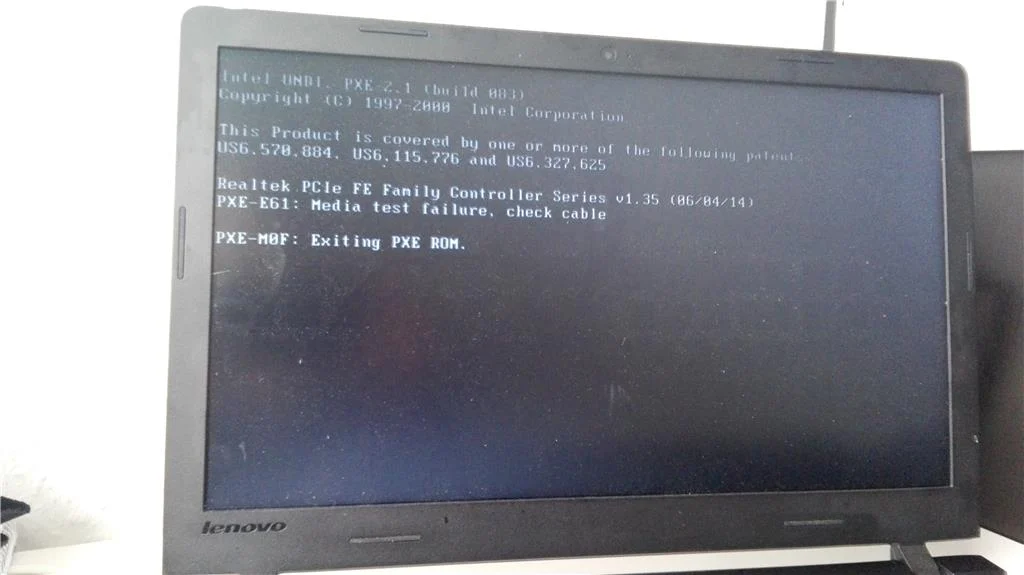
اگر مادربرد شما گارانتی دارد، میتوانید آن را به نمایندگی ببرید و به صورت رایگان تعویض کنید. حتی اگر تحت گارانتی نباشد، تعمیرگاه باز هم میتواند با پرداخت هزینه، قطعات را برای شما سفارش داده و تعویض کند.
شما میتوانید تعویض مادربرد را خودتان در خانه انجام دهید. تعویض مادربرد در یک کامپیوتر رومیزی بسیار ساده تر از لپ تاپ است. در مورد کامپیوتر رومیزی، باید تمام سیم ها و سایر اجزا را جدا کنید. این کار اساساً برعکس سر هم بندی کیس است. مادربرد شما از کار بیفتد، ممکن است اجزای دیگری مانند CPU نیز خراب شده باشند، به خصوص اگر علت افزایش برق باشد.
با این حال، تا زمانی که قطعات را تست نکنید، متوجه نخواهید شد. تشخیص خرابی مادربرد میتواند بسیار خسته کننده باشد. همه چیز را با مادربرد جدید عوض کنید و فراموش نکنید که خمیر سلیکون حرارتی جدید را روی CPU خود قرار دهید. اگر همه چیز کار کند، عالی است! در غیر این صورت، احتمالاً با خرابی های متعددی درگیر هستید و ممکن است مجبور شوید اکثر قطعات را تعویض کنید. معمولاً این اتفاق نمیافتد، اما در بدترین سناریو، دیدهایم که خرابی مادربرد و PSU باعث یک واکنش زنجیرهای میشود.

خرابی مادربرد میتواند مشکلات جدی در عملکرد کامپیوتر ایجاد کند. با شناخت نشانه های خرابی مادربرد، میتوانید در اسرع وقت به مشکل پی ببرید و از بروز خسارات بیشتر جلوگیری کنید. در صورت بروز هرگونه مشکل، بهتر است با یک متخصص کامپیوتر مشورت کنید.
در دنیای پرتلاطم تکنولوژی امروز، لپ تاپها نقش حیاتی در زندگی روزمره ما ایفا میکنند. تعمیرات لپ تاپ آرتک با ارائه خدمات تعمیرات حرفهای و سریع، به شما اطمینان میدهد که دستگاه شما در کمترین زمان و با بالاترین کیفیت، به حالت اولیه بازگردد.
✅ تست و عیبیابی رایگان : در مجموعه آرتک عیب یابی سخت افزاری و عیب یابی نرم افزاری ، به صورت کاملا رایگان با استفاده از تجهیزات پیشرفته و تیمی از متخصصین مجرب، برای لپ تاپ شما انجام میشود و این خدمات را به صورت کاملاً رایگان ارائه میکنیم.
🔧 تعمیرات سختافزاری و نرمافزاری : از تعویض قطعات فرسوده گرفته تا بهروزرسانی نرمافزارها، هر نوع خدمت تعمیراتی که نیاز داشته باشید، ما در آرتک آماده ارائه هستیم
🛠️ قطعات اصلی و اورجینال : ما تضمین میکنیم که تمامی قطعات مورد استفاده در تعمیرات، اصلی و با کیفیت بالا هستند. این امر اطمینان از عملکرد بینقص و طولانیمدت لپ تاپ شما را فراهم میآورد.
💼 گارانتی تعمیرات : تمامی خدمات تعمیراتی ما با گارانتی ارائه میشوند. این بدان معناست که شما میتوانید با خیال راحت به ما اعتماد کنید و در صورت بروز هرگونه مشکل پس از تعمیر، بدون دغدغه به ما مراجعه نمایید.
📞 پشتیبانی مشتریان : تیم پشتیبانی ما همواره آماده پاسخگویی به سوالات و نگرانیهای شماست. ما به ارائه بهترین تجربه مشتری اهمیت میدهیم و همیشه در دسترس هستیم تا راهنماییهای لازم را به شما ارائه دهیم.
🚚 سرویس درب منزل : برای راحتی بیشتر شما، خدمات درب منزل را نیز ارائه میدهیم. کافیست با ما تماس بگیرید و ما لپ تاپ شما را از منزل یا محل کارتان جمعآوری و پس از تعمیر، به شما تحویل میدهیم.
با تعمیرات لپ تاپ آرتک، اطمینان حاصل کنید که دستگاه شما در دستان بهترینها قرار دارد. برای کسب اطلاعات بیشتر و یا تعیین وقت تعمیر، همین حالا با ما تماس بگیرید.
مادربرد به عنوان قلب تپندهی کامپیوتر شناخته میشود. تمام اجزای اصلی کامپیوتر مانند پردازنده، رم، کارت گرافیک و ... به مادربرد متصل میشوند و این قطعه وظیفهی ارتباط بین آنها را بر عهده دارد.
دلایل مختلفی برای خرابی مادربرد وجود دارد از جمله نوسانات برق، گرمای بیش از حد، کهولت سن، خطاهای تولید و آسیبهای فیزیکی.
با استفاده از محافظ برق، کنترل دمای سیستم، تمیز کردن مرتب کامپیوتر و جلوگیری از شوکهای فیزیکی میتوان تا حد زیادی از خرابی مادربرد جلوگیری کرد.
رایجترین علائم شامل روشن نشدن سیستم، صفحه آبی مرگ، خاموشی خودکار، مشکلات بوت شدن، عدم شناسایی سختافزارها، بیثباتی سیستم، صداهای غیرعادی و گرم شدن بیش از حد است.
خیر، این علائم میتوانند دلایل دیگری مانند خرابی رم، هارد دیسک یا منبع تغذیه نیز داشته باشند. برای تشخیص دقیق باید سایر قطعات را نیز بررسی کرد.
برای تشخیص دقیقتر، میتوان قطعات را جابهجا کرد یا از نرمافزارهای تست استفاده کرد. همچنین، یک متخصص میتواند با بررسی دقیق سیستم، مشکل را تشخیص دهد.
عیبیابی مادربرد میتواند پیچیده باشد و بهتر است توسط یک متخصص انجام شود. اما برخی روشهای ابتدایی مانند بررسی فیزیکی مادربرد، تست با قطعات سالم و استفاده از نرمافزارهای تشخیصی وجود دارد.
در برخی موارد، تعمیر مادربرد ممکن است امکانپذیر باشد، اما اغلب تعویض مادربرد به عنوان راه حل نهایی پیشنهاد میشود.
تعویض مادربرد شامل جدا کردن قطعات قدیمی، نصب مادربرد جدید، نصب مجدد قطعات و نصب سیستم عامل است. این کار بهتر است توسط یک متخصص انجام شود.
بله، در اکثر موارد، پس از تعویض مادربرد باید سیستم عامل مجدداً نصب شود.
هزینه تعمیر یا تعویض مادربرد به عوامل مختلفی مانند مدل مادربرد، نوع خرابی، هزینه قطعات و دستمزد تکنسین بستگی دارد.
بله، اگر مادربرد شما هنوز در دوره گارانتی باشد، ممکن است خرابی آن تحت پوشش گارانتی قرار گیرد.
مادربردها در انواع مختلفی مانند ATX، Micro ATX و Mini-ITX تولید میشوند که هر کدام برای کاربرد خاصی مناسب هستند. تفاوت آنها در اندازه، تعداد اسلاتها و قابلیتها است.
در انتخاب مادربرد جدید باید به فاکتورهایی مانند سوکت پردازنده، نوع رم پشتیبانی شده، تعداد اسلاتهای توسعه، چیپست و قابلیتهای اضافه مانند پشتیبانی از اورکلاکینگ توجه کرد.
استفاده از مادربرد دست دوم میتواند مقرون به صرفه باشد، اما باید به چند نکته مانند تاریخ تولید، کارکرد قبلی و سلامت فیزیکی آن توجه کرد.